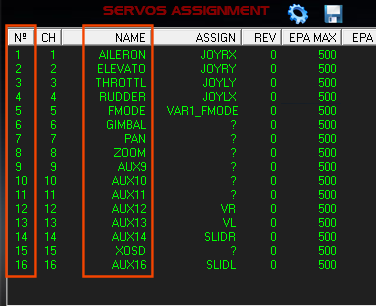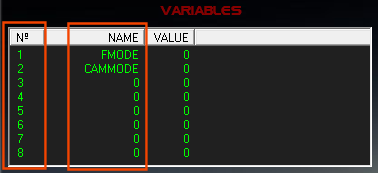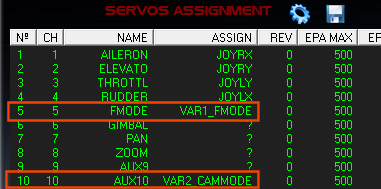dmdstudio_manual_btasg
DMDStudio SRV BTASG
SRV/BTASG Asignación botones e interruptores
En esta pestaña puede asignar cualquier botón o interruptor del transmisor XLRS a un servo o variable y también puede filtrar cuantos paquetes iguales debe recibir el receptor XLRS para validad los botones.
Indice:
- Parámetros Generales.
- (Piloto) Lista de Botones e interruptores en transmisores XLRS.
- (Copiloto) Lista de Botones e interruptores en transmisores XLRS.

- Asignar (Botones, interruptores…) a un Objeto(Servo, variable, mix…):
- Comportamiento Botones (Sin Enclavamiento ó con enclavamiento).
- Comportamiento Botones centrales de los Encoders y Microjoysticks.
- Comportamiento Interruptores.
- Activar/Desactivar Mezclas o Variables.
- Filtros para botones e interruptores.
- (Copiloto) Comandos ACL para asignación (Botones, interruptores).

Información adicional:
Llamamos objetos a los servos, variables o mezclas que se pueden asignar, mas información sobre: Objetos XLRS.
Las asignaciones se realizan desde el receptor XLRS y no en el transmisor XLRS. Parámetros Generales
XPAD BUTTON: Es el nombre del botón o interruptor al que asignaremos un objeto: AL, CL, BL…
ASSIGNMENT: Asignación a un Objeto (Servo “SRVx”, Variable “VARx”, etc.). A un botón se le puede asignar un objeto de salida que puede ser un servos o una variable, esto permite hacer mezclas directas sobre los servos sin usar el mezclador MIX.
- ¿Como asignar un Botón o interruptor a un servo “SRVx”?
- ¿Como asignar una variable a varios botones? (Asignar un servo a varios botones con diferentes valores).
VALUE: Valor que tomara el Objeto al pulsar el botón o interruptor.
Información adicional:
¿Como borrar una asignación o valor? Para eliminar cualquier asignación o valor, solamente tiene que añadir el valor 0 en la caja de texto correspondiente y presionar enter. Para verificar si esta desactivado si es una asignación verá un signo “?” y si es un valor “0”.
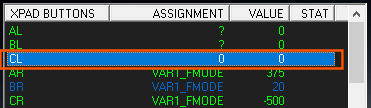 PILOTO, LISTA BOTONES E INTERRUPTORES
PILOTO, LISTA BOTONES E INTERRUPTORES
La lista está organizada por grupos y prioridad de los botones de baja (izquierda) a alta (derecha).
- AL, botón A, izquierda. (Xpad 2017, Xpad3 y GCSD4)
- BL, botón B, izquierda.
- CL, botón C, izquierda.
- SL, botón S (SHIFT), izquierda.
- DL, botón D, izquierda. (Sólo Xpad3 y GCSD4)
- EL, botón E, izquierda.
- FL, botón F, izquierda.
- , botón G, izquierda.
- HL, Interruptor H, izquierda.
- I1L, Conmutador I1, izquierda.
- I2L, Conmutador I2, izquierda.
- KL, Interruptor K, izquierda (GCSD4).
- VL o 5, encoder izquierda.
- VLS, Pulsador encoder izquierda.
- JL, SLIDL o 8, Slider lateral izquierda.
- AR, botón A, derecha. (Xpad 2017, Xpad3 y GCSD4)
- BR, botón B, derecha.
- CR, botón C, derecha.
- SR, botón S (SHIFT), derecha.
- DR, botón D, derecha. (Sólo Xpad3 y GCSD4)
- ER, botón E, derecha.
- FR, botón F, derecha.
- GR, botón G, derecha.
- HR, Interruptor H, derecha.
- I1R, Conmutador I1, derecha.
- I2R, Conmutador I2, derecha.
- KR, Interruptor K, derecha (GCSD4).
- VR o 6, encoder derecha.
- VRS, Pulsador encoder derecha.
- JR, SLIDR o 7, Slider lateral derecha.
Si tiene un segundo transmisor XLRS o una GCS DUAL, los botones o interruptores del copiloto u observador empezarán con un “O”, por ejemplo:
- OAL, botón Copiloto/Observador A, izquierda
- OBL, botón Copiloto/Observador B, izquierda
- OCL, botón Copiloto/Observador C, izquierda
- …
PRIORIDAD:
Si se asignan varios interruptores y botones a un servo o a un objeto, los botones e interruptores de la derecha tienen prioridad sobre los de la izquierda si se pulsan a la vez, también por orden en la lista (de menor prioridad a mayor al final).
Es decir si se pulsan dos botones o se activan dos interruptores o una mezcla de ambos a la vez, se anula el valor de los botones de la parte izquierda y se activan los de la derecha.
Ejemplo con dos interruptores de la derecha: Entre si los botones tienen prioridad en el orden de la lista, así si HR estuviera asignado al SRV 11 con un valor 300 e I1R estuviera asignado al mismo servo 11 con un valor -500 y se activan los dos a la vez el resultado en el servo 11 seria -500.
Esto es muy útil si se necesita una asignación a un botón ó interruptor que anule otro/s.
COPILOTO, LISTA BOTONES E INTERRUPTORES
Si tiene un segundo transmisor XLRS trabajando en modo copiloto o una GCS DUAL los botones o interruptores del copiloto u observador empezarán con un “O”:
La lista está organizada por grupos y prioridad de los botones de baja (izquierda) a alta (derecha).
- OAL, botón Copiloto/Observador A, izquierda. (Xpad 2017, Xpad3 y GCSD4)
- OBL, botón Copiloto/Observador B, izquierda.
- OCL, botón Copiloto/Observador C, izquierda.
- OSL, botón Copiloto/Observador S (SHIFT), izquierda.
- ODL, botón Copiloto/Observador D, izquierda. (Sólo Xpad3 y GCSD4)
- OEL, botón Copiloto/Observador E, izquierda.
- OFL, botón Copiloto/Observador F, izquierda.
- , botón Copiloto/Observador G, izquierda.
- OHL, Interruptor Copiloto/Observador H, izquierda.
- OI1L, Conmutador Copiloto/Observador I1, izquierda.
- OI2L, Conmutador I2, izquierda.
- OKL, Interruptor Copiloto/Observador K, izquierda (GCSD4).
- OVL o 5, encoder Copiloto/Observador, izquierda.
- OVLS, Pulsador encoder Copiloto/Observador, izquierda.
- OJL, OSLIDL o 8, Slider lateral Copiloto/Observador, izquierda.
- OAR, botón Copiloto/Observador A, derecha. (Xpad 2017, Xpad3 y GCSD4)
- OBR, botón Copiloto/Observador B, derecha.
- OCR, botón Copiloto/Observador C, derecha.
- OSR, botón Copiloto/Observador S (SHIFT), derecha.
- ODR, botón Copiloto/Observador D, derecha. (Sólo Xpad3 y GCSD4)
- OER, botón Copiloto/Observador E, derecha.
- OFR, botón Copiloto/Observador F, derecha.
- OGR, botón Copiloto/Observador G, derecha.
- OHR, Interruptor Copiloto/Observador H, derecha.
- OI1R, Conmutador Copiloto/Observador I1, derecha.
- OI2R, Conmutador Copiloto/Observador I2, derecha.
- OKR, Interruptor Copiloto/Observador K, derecha (GCSD4).
- OVR o 6, encoder Copiloto/Observador, derecha.
- OVRS, Pulsador Copiloto/Observador encoder, derecha.
- OJR, OSLIDR o 7, Slider lateral Copiloto/Observador, derecha.
¿Como asignar un Botón o Interruptor a un servo?
Un Objeto(Servo) se puede asignar de dos formas:
Nombre: GIMBAL, PAN, ZOOM, etc…
Número: SRV6, SRV7, SRV8, etc…
Se puede ver el nombre y el número de cada servo desde la pestaña SRV/SASG.
Para asignar a un objeto (Servo), elija el botón o interruptor que quiere asignar luego haga doble click en la columna “ASSIGNMENT”, añada el número de servo “SRVx” o nombre “ZOOM” y presione enter, automáticamente DMDStudio añadirá el número de servo “SRVx” + el nombre asignado = “SRV8_ZOOM” o si no tiene nombre, por defecto aparecerá “AUXx” = “SRVx_AUXx”), luego añade un valor al servo en la columna “VALUE”.
Ahora cuando pulse el botón o interruptor asignado este se moverá al valor configurado.
En este ejemplo hemos asignado el interruptor “I1L” e “I2L” al servo 8 con diferentes valores, 250 cuando pulsemos “I1L” y -250 cuando pulsemos “I2L”.
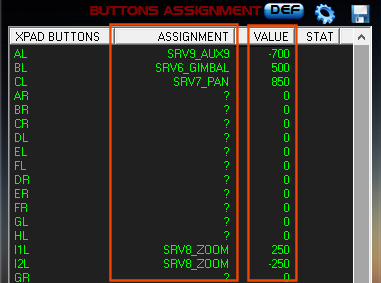
¿Como Asignar una variable a varios botones? Asignar un servo a varios botones y cada uno con un valor diferente.
Uno o varios botones se pueden asignar a la misma variable y esta estará asignada a un servo, así cuando pulsamos un botón de la variable, el servo se moverá a cada posición configurado.
Esto es útil para los modos de vuelo en los autopilotos que se suelen asignar a un servo, normalmente el servo 5.
Un Objeto(Variable) se puede asignar de dos formas:
Nombre: FMODE, CAMMODE, etc…
Número: VAR1, VAR2, etc…
Se puede ver el nombre y el número de cada variable desde la pestaña SRV/VAR.
Antes de asignar la variable a un botón o interruptor, tiene que asignar la variable a un servo desde la pestaña SRV/SASG.
En este ejemplo asignamos las variables VAR1_FMODE al servo 5 y VAR2_CAMMODE al servo 10.
Recuerde: Si la variable no esta asignada a un servo no funcionará.
Para asignar a un objeto (Variable), elija los botones o interruptores a los que quiere asignar la variable, luego haga doble click en la columna “ASSIGNMENT”, añada el número de la variable “VARx” o el nombre “FMODE” y presione enter, automáticamente DMDstudio añadirá el número de variable “VARx” + el nombre asignado “VAR1_FMODE” o si no tiene nombre, por defecto aparecerá “0” = “VARx_0”, añade un valor diferente a cada botón o interruptor donde a asignado la variable en la columna “VALUE”.
Ahora cuando pulse el botón o interruptor asignado al mismo servo, este se moverá cada vez al valor configurado en cada caso en modo enclavamiento.
En este ejemplo hemos asignado la variable VAR1_FMODE a los botones AL(100), BL(-400) y CL(650) cada uno con un valor diferente, previamente esta variable la hemos asignado al servo 5 (SRV5) directamente desde la pestaña SRV/SASG, ahora cuando pulsemos el botón “AL” el servo 5 se moverá al valor configurado 100 y si pulsamos el botón “BL” el servo 5 se moverá al valor configurado -400.
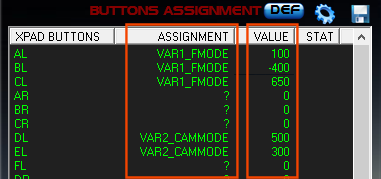
ASIGNANDO VARIOS BOTONES A UNA ENTRADA MIX: Cuando se asignan varios botones a una variable, la variable puede servir de entrada a una mezcla.
SW. ACTIVACIÓN, DESACTIVACIÓN MIX: Los botones pulsadores pueden actuar como Switch (SW), es decir se enclavan cuando pulsa y se desactivar si pulsa SHIFT + botón. SHIFT es el botón SL ó SR según el lado izquierdo o derecho. Esto es útil para activar o desactivar mezclas con botones (MIX). Comportamiento Botones
Los botones se pueden comportar de varias formas:
- Sin enclavamiento: Solo activo cuando se pulsa.
Si se asigna a un Servo “SRVx”, el valor del servo cambia al VALUE del botón, pero cuando se deja de pulsar el servo vuelve a su posición de reposo (0 u otro valor con Offset).
Si necesita que el valor inicial del servo sea diferente a 0 puede añadir un SUB TRIM desde la pestaña SRV/SASG, por ejemplo: STRIM = -500.
Ejemplo: ¿Como asignar un botón o interruptor a un Servo “SRVx”?
- Con enclavamiento: Para que se mantenga permanentemente pulsado.
Se tiene que asignar el botón o pulsador a una variable (VAR1, etc) y el servo desde la pestaña DS/SRV/SASG a la variable.
También puede añadir un valor inicial a la variable desde DS/SRV/VAR en la columna “INITIAL VALUE”.
Ejemplo: ¿Como asignar una variable a varios botones?
En un botón se pueden usar los dos modos simultáneamente siempre que la operación resultante sea lógica.
El modo pulsador puede servir para asignar varios valores predeterminados a un servo desde 2 o mas botones a través de una variable. Por ejemplo para cambiar los modos de vuelo en un autopiloto. (Articulo de ejemplo:Configuración modos vuelo Pixhawk y asignación botones XPAD en el receptor). Comportamiento Botones centrales de Encoders y MicroJoysticks
 Nueva alternativa Asigne el encoder a un servo y controle hasta 8 valores diferentes:
Nueva alternativa Asigne el encoder a un servo y controle hasta 8 valores diferentes:
Como controlar hasta 8 modos de vuelo con un sólo encoder. Equivale a disponer de 16 botones adicionales.
 Nueva alternativa Asigne cada micro joystick a un servo:
Nueva alternativa Asigne cada micro joystick a un servo:
Controle hasta 4 servos con los micro Joysticks SL y SR. Equivale a disponer de 8 botones adicionales.
Micro Joysticks SL y SR: Configuración y uso.
Notas:
Las nuevas opciones para encoders y botones SL y SR, sólo funcionan en XPADs D2, D3 y D4 con receptores RXLRS V:4.1b505 o superior del 2019.
Los encoders y sliders se asignan directamente en el servo desde la pestaña SRV/SASG. Comportamiento Interruptores
El comportamiento de los interruptores es similar al de los botones pero al mantenerse en una posición estable (no como un botón que se pulsa y luego se deja de pulsar), normalmente se asigna directamente a un servo y para hacer mezclas también se puede asignar a una variable.
- Interruptor de una posición: Activo o no activo (Neutro).
- Interruptor de tres posiciones: Activo 1, neutro 0, activo 2.
Añadir un valor a la posición neutra en el interruptor: Si necesita que el valor inicial del servo sea diferente a 0 puede añadir un SUB TRIM desde la pestaña SRV/SASG, por ejemplo: STRIM = -500.
Activar/Desactivar Mezclas asignadas a Botones
El modo SW (Switch), se puede utilizar para activar o desactivar mezclas rápidamente desde el transmisor XLRS.
Los botones pulsadores pueden actuar como Switch (SW), es decir se enclavan cuando pulsa y se desactivar si pulsa SHIFT + botón. SHIFT es el botón central del microjoystick SL ó SR según el lado izquierdo o derecho.
Esto es útil para activar o desactivar mezclas con botones (MIX).
- SW (Switch sólo para activar-desactivar mezclas):
- Activar: Pulsando directamente en el botón se activa (ON quedando el valor memorizado).
- Desactivar: Manteniendo pulsado primero en el pulsador central del micro joystick SL o SR “SHIFT” y después botón (OFF).
- Mezclas:
![]() Filtros para Botones e interruptores
Filtros para Botones e interruptores
Los filtros están disponibles a partir de las versiones: DMDStudio(472b587), RXLRS(472b1327), XPAD(472b997) y Joystick (472b323).
Se han añadido los filtros en la pestañan DS/SRV/BTSASG, se pueden filtrar el valor de 5 grupos de botones y cada grupo es configurable.
Los filtros indican cuantos paquetes iguales tiene que recibir el receptor para validar los botones (Máximo 80 = 2 segundos), esto quiere decir que si filtramos un grupo de botones con 2 segundos, tendremos que mantener pulsado el botón filtrado durante estos segundos para que el receptor lo valide.
El filtro es una seguridad muy útil ya que evitará que se activen los botones por error o si pulsamos rápidamente un botón que no queremos activar, si se hace un filtro podemos establecer cuanto tiempo debe permanecer el botón presionado para que el receptor active la orden.
Valor de los filtros por defecto: 8 = 0,2seg.
Valor máximo: 80 = 2seg.
Deshabilitar Filtros: 0.
Los MicroJoysticks (SL y SR) no tienen filtros.![]() Comandos ACL | Asignar (Botones, Interruptores…) para Copiloto desde la consola
Comandos ACL | Asignar (Botones, Interruptores…) para Copiloto desde la consola
La asignación de los botones para el copiloto están disponibles a partir de las versión: RXLRS (500b1365 o superior).
Para asignar los botones o interruptores en el transmisor del copiloto / observador por el momento solo se podrá configurar por comandos desde la consola DS / SYS / CONS, siga los siguientes pasos.
1- Desactive los iconos “![]() Pause” y ”
Pause” y ” ![]() desconectar comunicación”.
desconectar comunicación”.
2- Para configurar cualquier botón o interruptor, en la primera caja de texto añada el comando “MIX BUTTON” + “Nombre_Botón” + “Valor”, por ejemplo para configurar el botón del copiloto “OAL” al servo 6 escribiremos: MIX BUTTON OAL SRV6 500 (Puede ver un ejemplo en la imagen de la derecha).
Eliminar configuración: Para eliminar la configuración añada “MIX BUTTON” + “Nombre_Botón” + “0”, ejemplo: MIX BUTTON OAL 0.
Estado configuración: Para ver como esta configurado un botón o interruptor puede preguntar añadiendo “MIX BUTTON” + “Nombre_Boton”, ejemplo: MIX BUTTON OAL y en la consola aparecerá si esta asignado algún canal RC o no.
Comprobación: Para ver si se a configurado correctamente conecte una servo en el canal RC asignado y presione el botón o interruptor.
Recuerde:
- No debe tener ningún otro objeto (Joystick, encoder, slider…) asignado al mismo canal RC del botón o interruptor, si es así la configuración no funcionará.